Ripristino di emergenza ATA
Si applica a: Advanced Threat Analytics versione 1.9
Questo articolo descrive come ripristinare rapidamente il centro ATA e ripristinare la funzionalità ATA quando la funzionalità ATA Center viene persa, ma i gateway ATA funzionano ancora.
Nota
Il processo descritto non recupera le attività sospette rilevate in precedenza, ma restituisce la funzionalità completa di ATA Center. Inoltre, il periodo di apprendimento necessario per alcuni rilevamenti comportamentali verrà riavviato, ma la maggior parte del rilevamento offerto da ATA è operativo dopo il ripristino del Centro ATA.
Eseguire il backup della configurazione di ATA Center
Viene eseguito il backup della configurazione di ATA Center in un file ogni 4 ore. Individuare la copia di backup più recente della configurazione di ATA Center e salvarla in un computer separato. Per una spiegazione completa di come individuare questi file, vedere Esportare e importare la configurazione ATA.
Esportare il certificato ATA Center.
- In Gestione certificati passare a Certificati (computer locale) ->Personal ->Certificates e selezionare ATA Center.
- Fare clic con il pulsante destro del mouse su ATA Center e scegliere Tutte le attività seguite da Esporta.
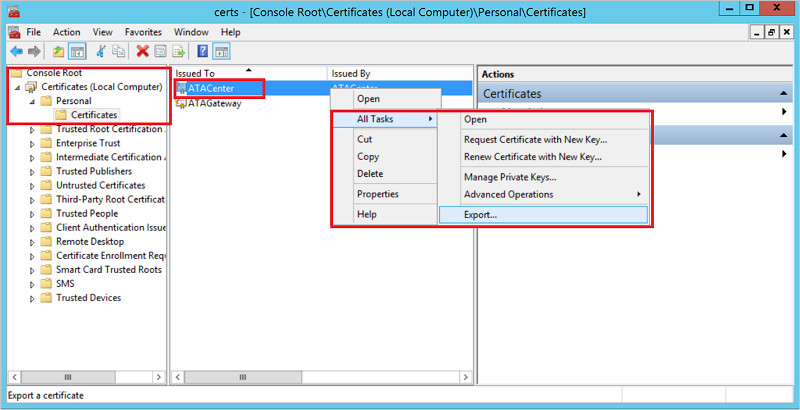
- Seguire le istruzioni per esportare il certificato, assicurandosi di esportare anche la chiave privata.
- Eseguire il backup del file del certificato esportato in un computer separato.
Nota
Se non è possibile esportare la chiave privata, è necessario creare un nuovo certificato e distribuirlo in ATA, come descritto in Modificare il certificato di ATA Center e quindi esportarlo.
Ripristinare il centro ATA
- Creare un nuovo computer Windows Server usando lo stesso indirizzo IP e lo stesso nome del computer di ATA Center precedente.
- Importare il certificato di cui è stato eseguito il backup in precedenza nel nuovo server.
- Seguire le istruzioni per distribuire il centro ATA nel Windows Server appena creato. Non è necessario distribuire di nuovo i gateway ATA. Quando viene richiesto un certificato, specificare il certificato esportato durante il backup della configurazione di ATA Center.
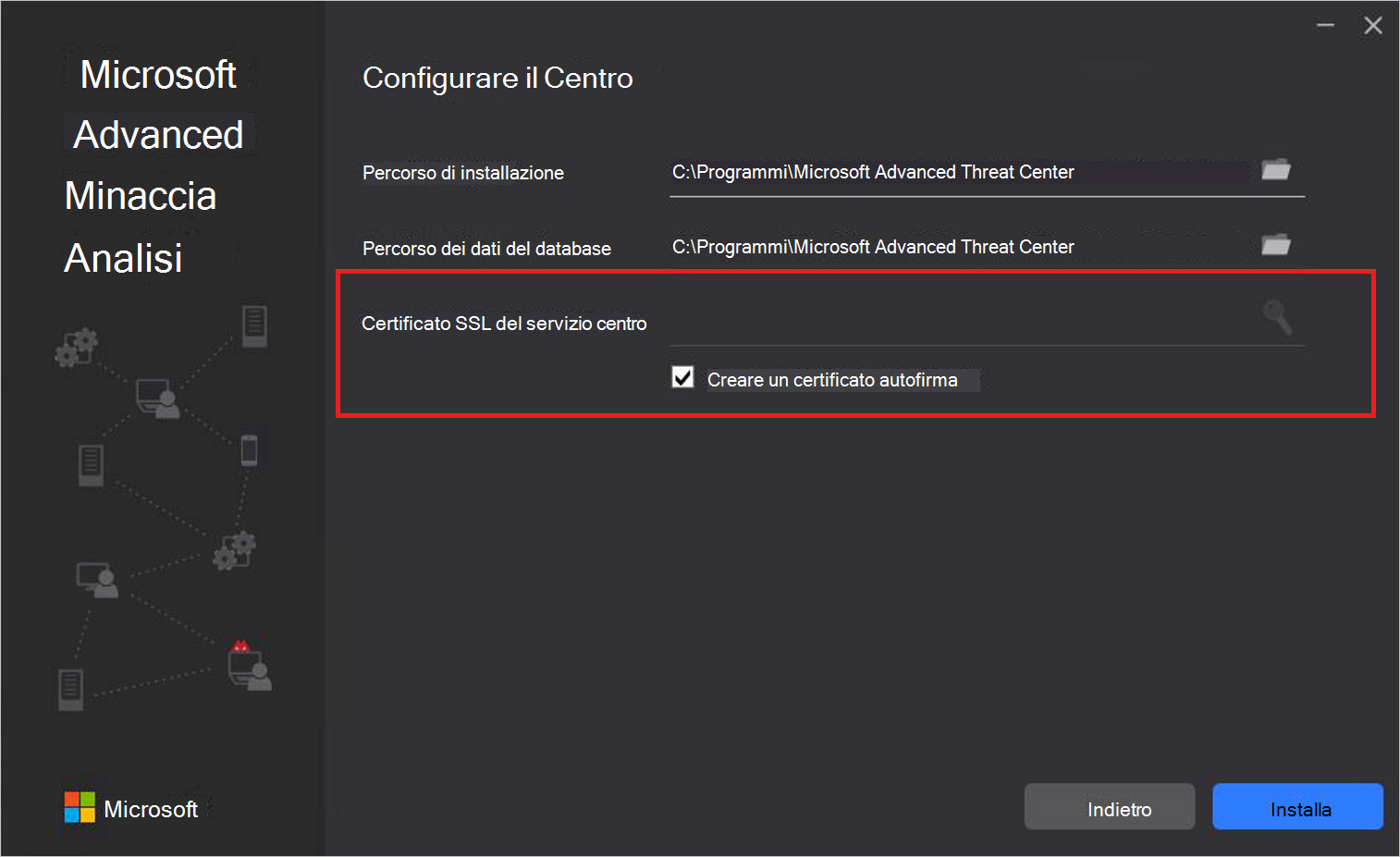
- Arrestare il servizio ATA Center.
- Importare la configurazione di ATA Center di cui è stato eseguito il backup:
- Rimuovere il documento predefinito ATA Center System Profile da MongoDB:
- Passare a C:\Programmi\Microsoft Advanced Threat Analytics\Center\MongoDB\bin.
- Eseguire
mongo.exe ATA - Eseguire questo comando per rimuovere il profilo di sistema predefinito:
db.SystemProfile.remove({}) - Lasciare la shell Mongo e tornare al prompt dei comandi immettendo:
exit
- Eseguire il comando :
mongoimport.exe --db ATA --collection SystemProfile --file "<SystemProfile.json backup file>" --upsertusando il file di backup del passaggio 1.
Per una spiegazione completa di come individuare e importare i file di backup, vedere Esportare e importare la configurazione ATA. - Avviare il servizio ATA Center.
- Aprire la console ATA. Verranno visualizzati tutti i gateway ATA collegati nella scheda Configurazione/Gateway.
- Assicurarsi di definire un utente di Servizi directory e di scegliere un programma di sincronizzazione del controller di dominio.
- Rimuovere il documento predefinito ATA Center System Profile da MongoDB: